Kuinka ladata ilmaista musiikkia iPhoneen eri tavoilla
Jokaiseen tunteeseen ja tilanteeseen löytyy laulu.
Musiikki on valtava osa elämäämme, kiitos älypuhelimien, kuten iPhonen ja iPadin, tarjoaman mukavuuden. voimme nyt nauttia suosikkikappaleistamme riippumatta siitä, missä päin maailmaa olemme. Ajan myötä musiikkikokoelmasi kuitenkin kasvaa ja kasvaa, mikä saattaa maksaa sinulle tuhansia koko elämäsi aikana.
On turvallista sanoa, että nämä ovat tuhansia, jotka saatat haluta käyttää johonkin muuhun. Jotta voit nauttia suosikkiartisteistasi säästäen samalla rahaa, tässä on viisi parasta tapaa saada ilmaista musiikkia iPodiin.
- Tapa #1 – Kuinka saada ilmaista musiikkia iPhoneen iTunesista
- Menetelmä # 2 – Kuinka ladata ilmaista musiikkia iPhoneen KeepVid Musicin avulla
- Menetelmä # 3 – Kuinka ladata ilmaista musiikkia iPhoneen Soundcloudilla
- Menetelmä 4 – Kuinka saada ilmaista musiikkia iPhoneen Spotifysta
- Menetelmä 5 – Kuinka ladata ilmaista musiikkia iPhoneen YouTubesta
Tapa #1 – Kuinka saada ilmaista musiikkia iPhoneen iTunesista
Tietenkin yleisin tapa saada musiikkia tietokoneeltasi iPhoneen on iTunesin käyttö, mutta kuten tiedät, musiikin ostaminen iTunesista voi olla kallista, ja Applen käyttöehtojen mukaisesti et koskaan omista musiikkia, mikä tarkoittaa, että he voivat peruuttaa lisenssin milloin tahansa.
On kuitenkin monia tapoja saada musiikkia ilmaiseksi. Riippumatta musiikin lähteestäsi, oletko ladannut verkosta, kopioinut sen CD-levyltä tai lainannut ystävältäsi musiikkia täynnä olevan USB-tikun, iTunesin avulla saat sen laitteellesi näin.
Vaihe 1 – Musiikin löytäminen
Ensin sinun on siirryttävä joko Mac- tai Windows-tietokoneellesi ja etsittävä musiikkitiedostot, jotka haluat laittaa laitteellesi. Tämä on siellä missä olet tallentanut ne aiemmin.
Vaihe 2 – Laitteen asettaminen
Liitä iOS-laitteesi tietokoneeseen lighten- tai USB-kaapelilla ja avaa iTunes. iTunes-ohjelmiston pitäisi tunnistaa laitteesi. Jos tämä on ensimmäinen kerta, kun yhdistät laitteesi, sinun on hyväksyttävä laitteeseesi tuleva Luotetut tietokoneet -ilmoitus.
Varmista myös, että käytät iTunesin uusinta versiota.
Vaihe 3 – Musiikin lisääminen iTunesiin
Avaa seuraavaksi ikkuna, jossa on musiikkitiedostot, jotka haluat siirtää. Korosta vain haluamasi raidat ja vedä ne iTunes-ikkunaan. Tämä tuo kappaleet iTunesiin.
Vaihe 4 – Kuinka saada ilmaista musiikkia iPhonessa
Synkronoi lopuksi iPhone tai iPad perinteisellä menetelmälläsi. Voit yksinkertaisesti napsauttaa laitettasi iTunesin vasemmanpuoleisessa valikossa ja valita sitten musiikkisi synkronoinnin. Tämä siirtää tiedostot laitteellesi, ja olet valmis rokkaamaan!
Menetelmä # 2 – Kuinka ladata ilmaista musiikkia iPhoneen KeepVid Musicin avulla
KeepVid Music on täysin varusteltu, tehokas musiikinhallintajärjestelmä, jonka avulla voit tehdä kaiken, mitä tarvitset musiikillesi, mukaan lukien sen siirtäminen iOS-laitteellesi. Näin saat ilmaista musiikkia iPhoneen.
Vaihe 1 – KeepVid Musicin määrittäminen
Pään yli KeepVid Music -sivusto ja valitse latausasetuksesi. Ohjelmisto on yhteensopiva sekä Windows- että Mac-tietokoneiden kanssa. Saatavilla on myös ilmainen kokeiluversio.
Kun olet ladannut, kaksoisnapsauta latausta aloittaaksesi ohjelmiston asennuksen ja seuraa näytön ohjeita.
Vaihe 2 – Hanki musiikkisi
KeepVid Musicin uskomattoman monien ominaisuuksien ansiosta voit aloittaa musiikin lataamisen mistä tahansa ja useista lähteistä. Avaa ensin ohjelmisto.

Tämä vie sinut sovelluksen kotisivulle. Valitse yläreunasta Hanki musiikkia. Täällä voit nähdä trendaavia ja suosituimpia soittolistoja, genrejä ja suosituksia. Tämä on loistava paikka ladata ilmaisia kappaleita iPhonelle.
Voit kuitenkin myös käyttää hakupalkkia hakeaksesi kappaleita Spotifysta, YouTubesta, Deezeristä ja lukemattomista muista musiikkialustoista, joissa on tonnia ilmaisia kappaleita iPadille.
Kun olet löytänyt haluamasi kappaleen, napsauta latauspainiketta ja pääset käyttämään kappaletta tietokoneellasi. Voit ladata singlejä, albumeita ja kokonaisia soittolistoja. Sinun tarvitsee vain kopioida verkkosivuston osoite ja liittää se KeepVid Musiciin.
Vaihtoehtoisesti voit tallentaa kappaleen suoraan äänikortilta saadaksesi ilmaista musiikkia iPodille.
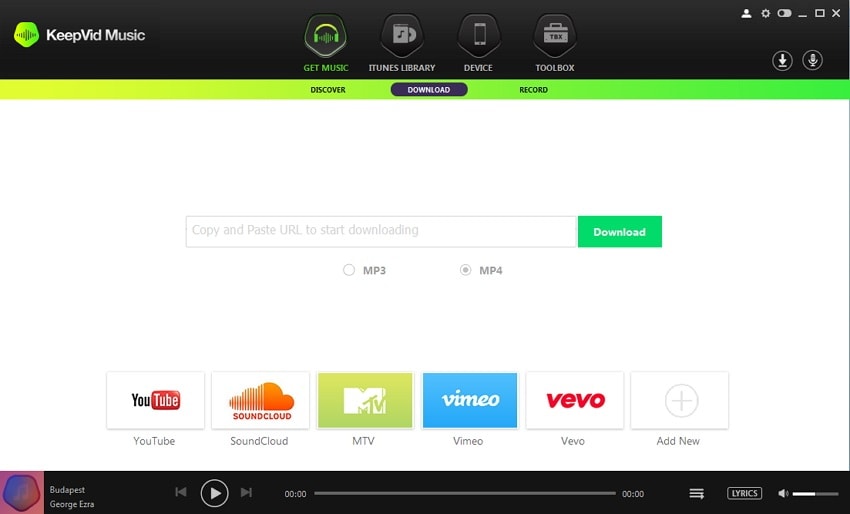
Kaikki ladattu ilmainen musiikki iPad-tiedostoille näkyy iTunes-kirjastossasi, samoin kuin muu musiikki, joka sinulla on ehkä jo ollut iTunes-tililläsi.
Vaihe 3 – Ilmaisen musiikin siirtäminen iPodiin
Kun olet tyytyväinen musiikkivalintaasi, napsauta ylävalikosta Laite.
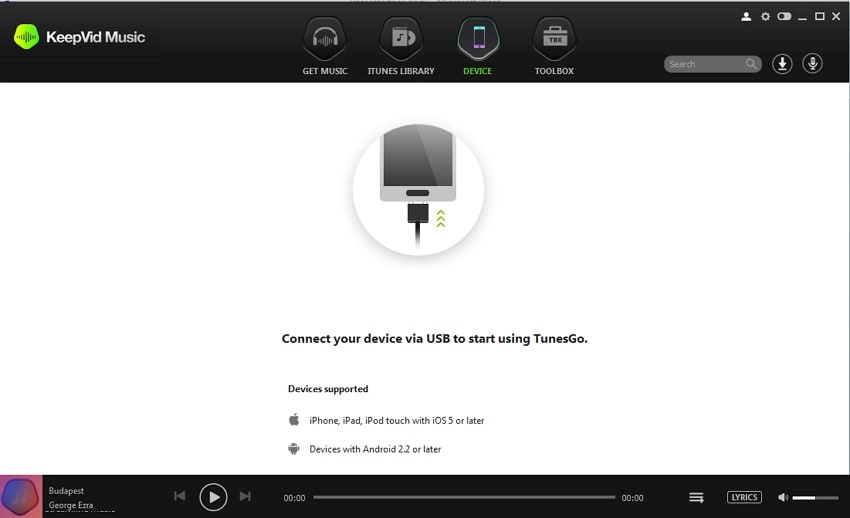
Sinun on nyt liitettävä iOS-laitteesi tietokoneeseen USB-kaapelilla. Kun laite on tunnistettu, näet useita vaihtoehtoja, joissa voit valita ‘Siirrä iTunes-musiikkia laitteeseen’.
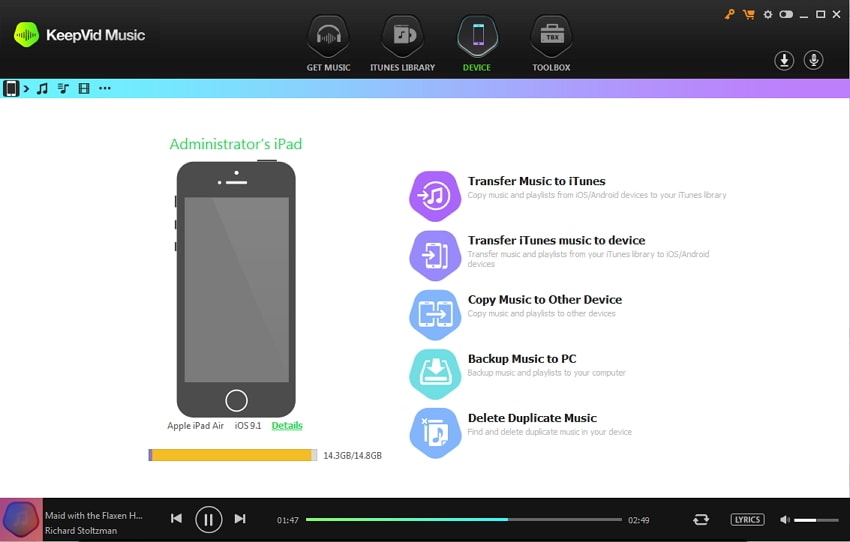
Sen jälkeen voit seurata näytön ohjeita, ja kappaleesi siirretään laitteellesi valmiina toistettavaksi missä haluat.
Menetelmä # 3 – Kuinka ladata ilmaista musiikkia iPhoneen Soundcloudilla
SoundCloud on johtava musiikin suoratoistoalusta, ja siitä on nopeasti tulossa yksi suosituimmista alustansa viimeaikaisten päivitysten ansiosta. Vaikka jotkut kappaleet voidaan jo ladata ilmaiseksi, jotkut eivät, mutta se on silti loistava paikka ladata ilmaisia kappaleita iPhonelle.
On kuitenkin mahdollista oppia hankkimaan ilmaista musiikkia iPhoneen SoundCloudin ja KeepVid Music -ohjelmiston avulla.
Vaihe 1 – KeepVid Musicin asentaminen
Voit asentaa KeepVid Music -ohjelmiston tietokoneellesi noudattamalla yllä olevia ohjeita (tapa 2 – vaihe 1).
Kun olet valmis, avaa KeepVid Music -ohjelmisto tietokoneellasi.

Vaihe 2 – Lataa ilmaisia kappaleita iPhonelle SoundCloudista
Siirry seuraavaksi SoundCloud-verkkosivustolle ja ala selata musiikkia tavalliseen tapaan. Kun olet löytänyt kappaleen, jonka haluat ladata, kopioi sen URL-osoite (verkkosivuston osoite selaimen yläreunassa olevassa palkissa).
Siirry nyt KeepVid Musiciin ja napsauta ‘Hae musiikkia’ ja napsauta sitten ‘Lataa’. Tämä näyttää sinulle palkin, johon voit liittää juuri kopioimamme URL-osoitteen.
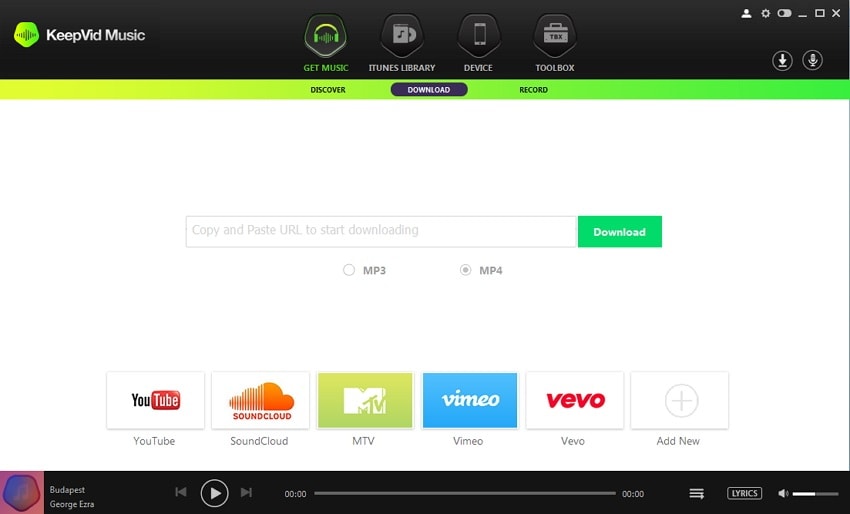
Valitse tiedostomuoto ja napsauta sitten ‘Lataa’. Tämä lataa kappaleen ilmaiseksi tietokoneellesi.
Vaihe 3 – Siirrä Ilmaista musiikkia iPodille
Kun olet valmis siirtämään musiikkisi laitteellesi, napsauta näytön yläreunassa olevaa Laite-painiketta ja siirrä kappaleesi iOS-laitteellesi noudattamalla näytön ohjeita (tai menetelmää 2 – vaihe 3).
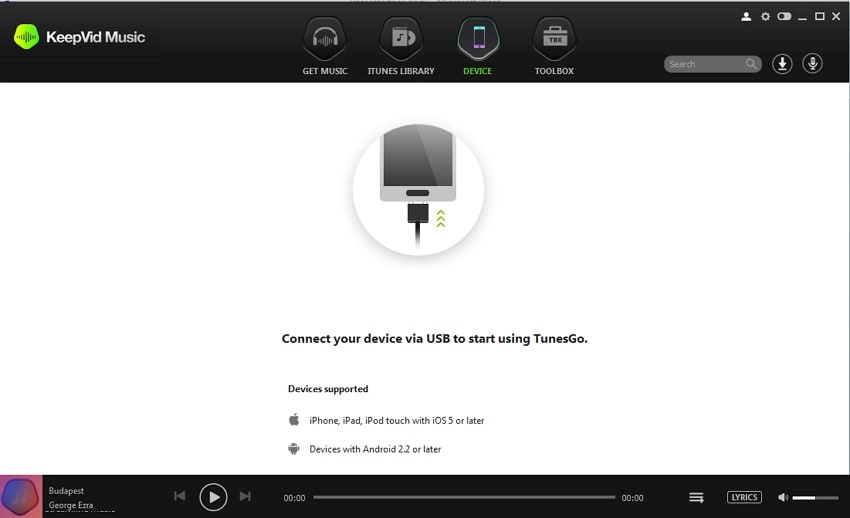
Menetelmä 4 – Kuinka saada ilmaista musiikkia iPhoneen Spotifysta
Spotify on yksi maailman suurimmista musiikin suoratoistosivustoista ja -alustoista, jossa on yli 30 miljoonaa ainutlaatuista kappaletta. Jos haluat tietää, kuinka ladata ilmaista musiikkia iPhoneen Spotifysta, tässä on kaikki mitä sinun tulee tietää;
Vaihe 1 – ilmaisen musiikin löytäminen iPadille
Jos et ole vielä tehnyt niin, siirry Spotify-sivustolle ja lataa ohjelmisto tietokoneellesi. Voit asentaa tämän onnistuneesti noudattamalla näytön ohjeita.
Kirjaudu tästä tilillesi ja aloita musiikin selaaminen tavalliseen tapaan. Kun löydät haluamasi kappaleen, keskeytä se ja avaa KeepVid Music -ohjelmisto.

Vaihe 2 – Tallenna ilmainen musiikki iPad-kappaleille
Koska Spotify ei yleensä käytä julkisia URL-osoitteita musiikkinsa isännöimiseen, kannattaa siirtyä KeepVid Musicin Hanki musiikkia -kohtaan ja valita Tallenna-vaihtoehto.
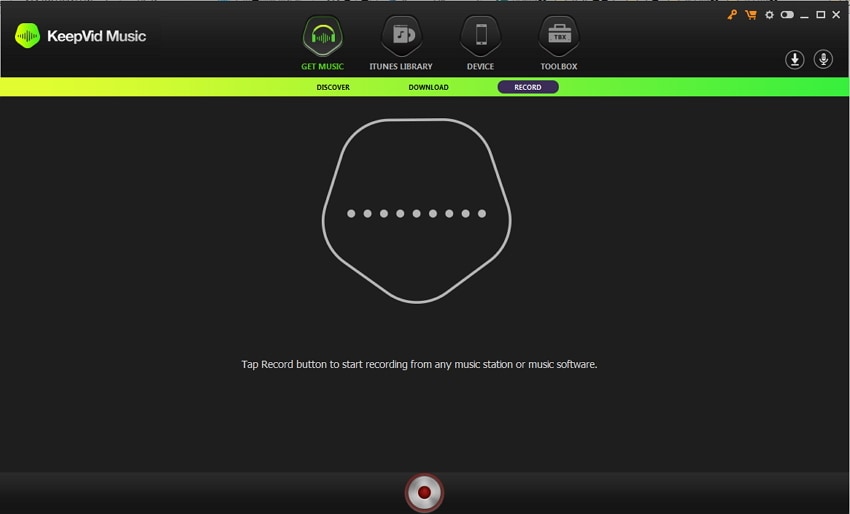
Voit nyt valita asetukset ja laittaa ladattavan kappaleen takaisin alkuun. Paina nyt KeepVid Musicin Record-painiketta ja aloita kappaleen toistaminen. Tämä tallentaa kappaleen tietokoneellesi.
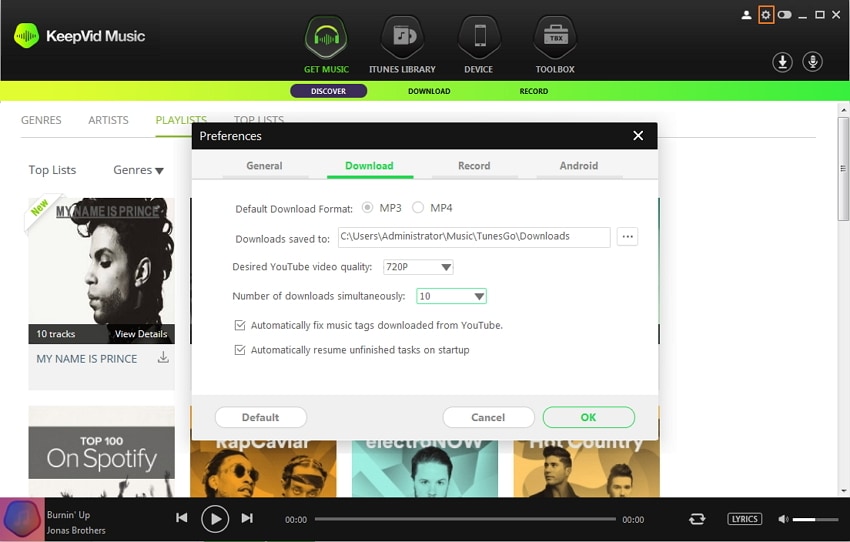
Kun olet lopettanut tallennuksen, lopeta raidan tallennus ja tallenna tallennettu tiedosto tietokoneellesi. Voit nyt siirtää nämä musiikkitiedostot iOS-laitteellesi yllä kuvatulla siirtomenetelmällä.
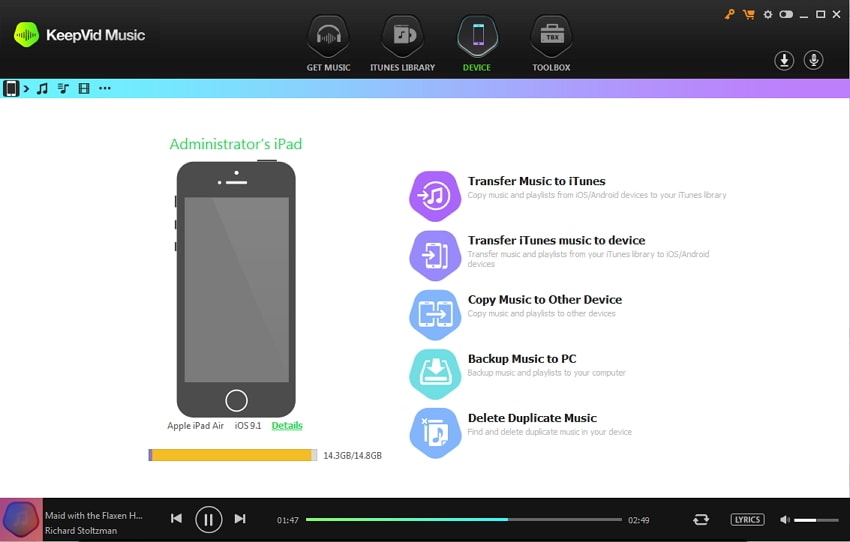
Menetelmä 5 – Kuinka ladata ilmaista musiikkia iPhoneen YouTubesta
Aivan kuten SoundCloud ja Spotify, YouTube on luultavasti yksi monipuolisimmista suoratoistoalustoista, koska sinulla on suosittua musiikkia ja artisteja, jotka lataavat videonsa itse. Näin saat suosikkiartistisi laitteellesi.
Vaihe 1 – YouTube Musicin löytäminen
Avaa KeepVid Music -ohjelmisto.

Siirry YouTubeen ja ala selaamaan kappaleita, jotka haluat ladata.
Kun olet löytänyt haluamasi, kopioi URL-osoite selaimen otsikossa.
Vaihe 2 – Lataa ilmainen musiikki iPadiin
Siirry takaisin KeepVid Musiciin ja napsauta ‘Hae musiikkia’ -painiketta ja sen jälkeen ‘Lataa’. Tähän palkkiin voit liittää valitsemasi kappaleen URL-osoitteen, valita ‘MP3’ ja sitten ‘Lataa’. Tämä lataa kappaleen iTunes-kirjastoosi.
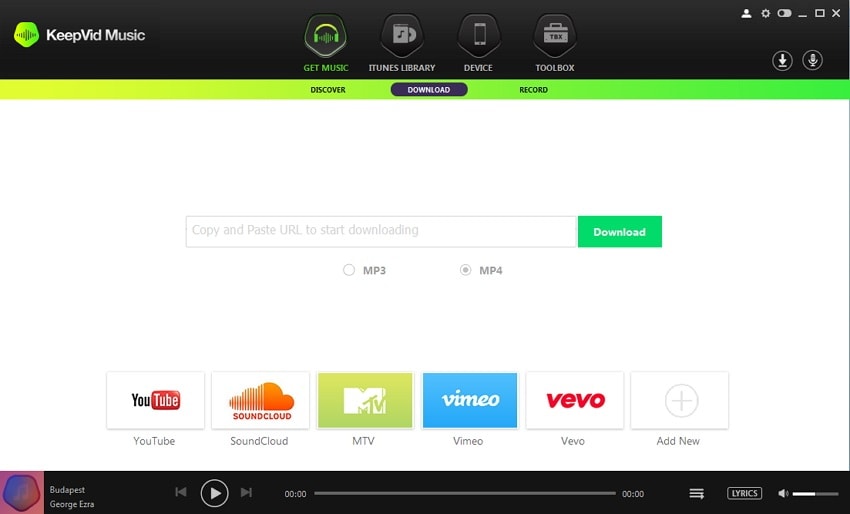
Vaihe 3 – Musiikin siirtäminen laitteellesi
Valitse yllä luetellulla menetelmällä ‘Laite’ KeepVid Musicissa ja seuraa sitten näytön ohjeita (tai yllä olevia ohjeita) siirtääksesi musiikkisi iOS-laitteellesi, jolloin musiikkisi on valmis kuunneltavaksi missä tahansa. ovat ja mitä ikinä teet.
Viimeisimmät artikkelit